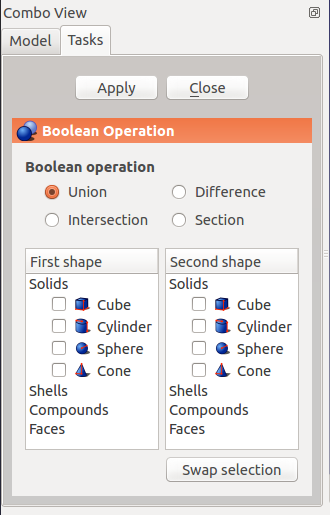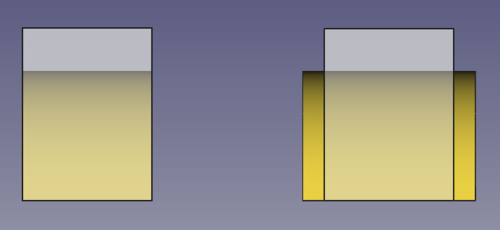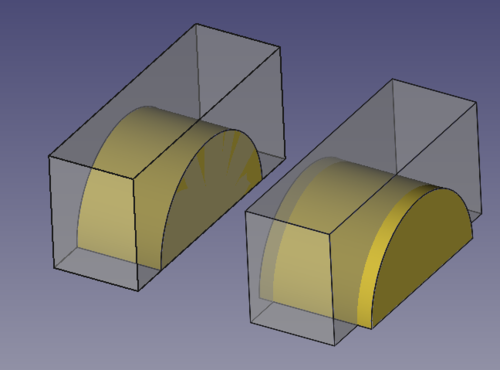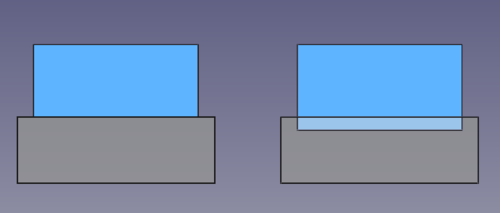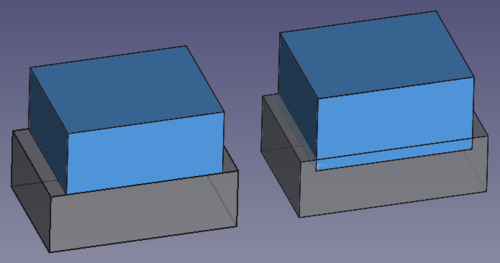Part Boolean/it: Difference between revisions
m (FuzzyBot moved page Part Booleans/it to Part Boolean/it without leaving a redirect: Part of translatable page "Part Booleans") |
No edit summary |
||
| (43 intermediate revisions by 4 users not shown) | |||
| Line 1: | Line 1: | ||
<languages/> |
<languages/> |
||
{{Docnav/it |
|||
{{UnfinishedDocu{{#translation:}}}} <!-- Note: Populate Usage section. --> |
|||
|[[Part_CompoundFilter/it|Filtra composto]] |
|||
<div class="mw-translate-fuzzy"> |
|||
|[[Part_Cut/it|Sottrai]] |
|||
{{Docnav/it|[[Part_Shapebuilder/it|Genera una forma]]|[[Part_Union/it|Unione]]|[[Part_Module/it|Part]]|IconL=Part_Shapebuilder.png|IconC=Workbench_Part.svg|IconR=Part_Union.png}} |
|||
|[[Part_Workbench/it|Part]] |
|||
</div> |
|||
|IconL=Part_CompoundFilter.svg |
|||
|IconR=Part_Cut.svg |
|||
|IconC=Workbench_Part.svg |
|||
}} |
|||
{{GuiCommand/it |
|||
<div class="mw-translate-fuzzy"> |
|||
|Name=Part Boolean |
|||
{{GuiCommand/it|Name=Part_Booleans|Name/it=Booleana|MenuLocation=Parte → Booleana...|Workbenches=[[Part Module/it |Parte]]|SeeAlso=[[Part Union/it|Unione ]], [[Part Common/it | Intersezione]], [[Part Cut/it | Sottrazione]] e [[Part_Section/it|Sezione]]}} |
|||
|Name/it=Part Operazione booleana |
|||
</div> |
|||
|MenuLocation=Parte → Operazioni booleane → Operazione booleana... |
|||
|Workbenches=[[Part_Workbench/it|Part]] |
|||
|SeeAlso=[[Part_Cut/it|Part Sottrai]], [[Part_Fuse/it|Part Unisci]], [[Part_Common/it|Part Interseca]], [[Part_Section|Part Seziona]] |
|||
}} |
|||
<span id="Description"></span> |
|||
<div class="mw-translate-fuzzy"> |
|||
==Descrizione== |
|||
Questo comando è un strumento booleano generico tutto-in-uno. Esso consente di specificare quale operazione eseguire e quali parametri utilizzare tramite la finestra di dialogo sottostante. |
|||
{{Button|[[File:Part_Boolean.svg|16px]] [[Part_Boolean/it|Part Operazione booleana]]}} è uno strumento booleano generico tutto in uno. Consente di specificare gli oggetti e le operazioni da eseguire tramite un'unica finestra di dialogo. |
|||
Per accedere più velocemente alle operazioni booleane, vedere [[Part Union/it|Unione ]], [[Part Common/it | Intersezione]], [[Part Cut/it | Sottrazione]] e [[Part_Section/it|Sezione]]. |
|||
</div> |
|||
Per un accesso più rapido a queste operazioni, usare {{Button|[[File:Part_Cut.svg|16px]] [[Part_Cut/it|Part Sottrai]]}}, {{Button|[[File:Part_Fuse.svg|16px]] [[Part_Fuse/it|Part Unisci]]}}, {{Button|[[File:Part_Common.svg|16px]] [[Part_Common/it|Part Interseca]]}} and {{Button|[[File:Part_Section.svg|16px]] [[Part_Section/it|Part Seziona]]}}. |
|||
[[ |
[[File:PartBooleansDialog.png]] |
||
{{clear}} |
|||
=== Pulire la forma === |
|||
Dopo una operazione booleana, l'oggetto prodotto può contenere delle linee superflue che derivano dalle forme originali, per ripulirlo, si può: |
|||
* utilizzare il comando Parte → [[Part_RefineShape/it|Affinare una forma]] |
|||
* utilizzare il comando [[Image:OpenSCAD_RefineShapeFeature.png|32px]] [[OpenSCAD_RefineShapeFeature/it|Affina Forma]] di [[OpenSCAD_Module/it|OpenScad]], oppure |
|||
* per ottenere subito una forma pulita e non dover ricorrere a questo comando, attivare la voce '''Affina automaticamente il modello...''' nelle [[Preferences_Editor/it|preferenze]] |
|||
{{clear}} |
|||
{{Caption|Finestra di dialogo per selezionare gli oggetti ed eseguire operazioni booleane con essi.}} |
|||
==Usage== |
|||
<span id="Usage"></span> |
|||
<div class="mw-translate-fuzzy"> |
|||
==Utilizzo== |
|||
| ⚫ | |||
</div> |
|||
Vedere i singoli comandi: |
|||
* {{Button|[[Image:Part_Cut.svg|16px]] [[Part_Cut/it|Part Sottrai]]}} |
|||
* {{Button|[[Image:Part_Fuse.svg|16px]] [[Part_Fuse/it|Part Unisci]]}} |
|||
* {{Button|[[Image:Part_Common.svg|16px]] [[Part_Common/it|Part Interseca]]}} |
|||
* {{Button|[[Image:Part_Section.svg|16px]] [[Part Section/it|Part Seziona]]}} |
|||
| ⚫ | |||
<div class="mw-translate-fuzzy"> |
|||
{{Docnav/it|[[Part_Shapebuilder/it|Genera una forma]]|[[Part_Union/it|Unione]]|[[Part_Module/it|Part]]|IconL=Part_Shapebuilder.png|IconC=Workbench_Part.svg|IconR=Part_Union.png}} |
|||
<span id="Coplanar_problems"></span> |
|||
</div> |
|||
== Problemi di complanarità == |
|||
Le operazioni booleane sono eseguite dal kernel di geometria interno, [[OpenCASCADE/it|OpenCASCADE Technology]] (OCCT). Questa libreria a volte ha problemi a produrre risultati booleani quando gli oggetti di input condividono un bordo o una faccia. Per essere sicuri che l'operazione booleana abbia successo, la raccomandazione è che le forme si intersechino tra loro; ciò significa che nella maggior parte dei casi, una forma dovrebbe sporgere o essere di dimensioni maggiori rispetto all'altra forma. |
|||
In caso di complanarità, anche se la prima operazione booleana riesce, le successive operazioni booleane potrebbero non riuscire. In questo caso, il problema potrebbe non essere nell'ultima operazione eseguita, ma in quelle precedenti, ovvero nelle operazioni nidificate come indicato nella [[Tree_view/it|vista ad albero]]. Per risolvere questi problemi, si consiglia di utilizzare lo strumento {{Button|[[File:Part_CheckGeometry.svg|16px]] [[Part_CheckGeometry/it|Controlla la geometria]]}} per ispezionare tutti gli oggetti alla ricerca di problemi. |
|||
[[File:Part_Boolean_cut_coplanar_1.png|500px]] |
|||
[[File:Part_Boolean_cut_coplanar_2.png|500px]] |
|||
{{Caption|A sinistra: forme che condividono una faccia, un taglio booleano può produrre risultati errati. A destra: forme che si intersecano chiaramente tra loro, il taglio booleano avrà successo nella maggior parte dei casi.}} |
|||
[[File:Part_Boolean_fusion_coplanar_1.png|500px]] |
|||
[[File:Part_Boolean_fusion_coplanar_2.png|500px]] |
|||
{{Caption|A sinistra: forme che condividono una faccia, un'unione booleana può produrre risultati errati. A destra: forme che si intersecano chiaramente tra loro, l'unione booleana avrà successo nella maggior parte dei casi.}} |
|||
{{Docnav/it |
|||
|[[Part_CompoundFilter/it|Filtra composto]] |
|||
|[[Part_Cut/it|Sottrai]] |
|||
|[[Part_Workbench/it|Part]] |
|||
|IconL=Part_CompoundFilter.svg |
|||
|IconR=Part_Cut.svg |
|||
|IconC=Workbench_Part.svg |
|||
}} |
|||
{{Part Tools navi{{#translation:}}}} |
{{Part Tools navi{{#translation:}}}} |
||
Latest revision as of 20:58, 10 February 2024
|
|
| Posizione nel menu |
|---|
| Parte → Operazioni booleane → Operazione booleana... |
| Ambiente |
| Part |
| Avvio veloce |
| Nessuno |
| Introdotto nella versione |
| - |
| Vedere anche |
| Part Sottrai, Part Unisci, Part Interseca, Part Seziona |
Descrizione
Part Operazione booleana è uno strumento booleano generico tutto in uno. Consente di specificare gli oggetti e le operazioni da eseguire tramite un'unica finestra di dialogo.
Per un accesso più rapido a queste operazioni, usare Part Sottrai,
Part Unisci,
Part Interseca and
Part Seziona.
Finestra di dialogo per selezionare gli oggetti ed eseguire operazioni booleane con essi.
Utilizzo
Vedere i singoli comandi:
Vedere anche Parte → Crea una copia → Affina una forma
Problemi di complanarità
Le operazioni booleane sono eseguite dal kernel di geometria interno, OpenCASCADE Technology (OCCT). Questa libreria a volte ha problemi a produrre risultati booleani quando gli oggetti di input condividono un bordo o una faccia. Per essere sicuri che l'operazione booleana abbia successo, la raccomandazione è che le forme si intersechino tra loro; ciò significa che nella maggior parte dei casi, una forma dovrebbe sporgere o essere di dimensioni maggiori rispetto all'altra forma.
In caso di complanarità, anche se la prima operazione booleana riesce, le successive operazioni booleane potrebbero non riuscire. In questo caso, il problema potrebbe non essere nell'ultima operazione eseguita, ma in quelle precedenti, ovvero nelle operazioni nidificate come indicato nella vista ad albero. Per risolvere questi problemi, si consiglia di utilizzare lo strumento Controlla la geometria per ispezionare tutti gli oggetti alla ricerca di problemi.
A sinistra: forme che condividono una faccia, un taglio booleano può produrre risultati errati. A destra: forme che si intersecano chiaramente tra loro, il taglio booleano avrà successo nella maggior parte dei casi.
A sinistra: forme che condividono una faccia, un'unione booleana può produrre risultati errati. A destra: forme che si intersecano chiaramente tra loro, l'unione booleana avrà successo nella maggior parte dei casi.
- Primitives: Box, Cylinder, Sphere, Cone, Torus, Tube, Create primitives, Shape builder
- Creation and modification: Extrude, Revolve, Mirror, Fillet, Chamfer, Make face from wires, Ruled Surface, Loft, Sweep, Section, Cross sections, 3D Offset, 2D Offset, Thickness, Projection on surface, Attachment
- Boolean: Make compound, Explode Compound, Compound Filter, Boolean, Cut, Fuse, Common, Connect, Embed, Cutout, Boolean fragments, Slice apart, Slice, XOR
- Measure: Measure Linear, Measure Angular, Measure Refresh, Clear All, Toggle All, Toggle 3D, Toggle Delta
- Getting started
- Installation: Download, Windows, Linux, Mac, Additional components, Docker, AppImage, Ubuntu Snap
- Basics: About FreeCAD, Interface, Mouse navigation, Selection methods, Object name, Preferences, Workbenches, Document structure, Properties, Help FreeCAD, Donate
- Help: Tutorials, Video tutorials
- Workbenches: Std Base, Arch, Assembly, CAM, Draft, FEM, Inspection, Mesh, OpenSCAD, Part, PartDesign, Points, Reverse Engineering, Robot, Sketcher, Spreadsheet, Surface, TechDraw, Test Framework
- Hubs: User hub, Power users hub, Developer hub